Placer une image derrière une zone de texte dans Powerpoint 2010
Powerpoint 2010 dispose d'une quantité assez impressionnante d'options pour placer des objets dans votre diaporama. Mais en dehors de la variété des éléments qui peuvent être dans un fichier Powerpoint, il existe également un certain nombre de façons de modifier, déplacer ou positionner ces éléments. Donc, si vous avez initialement placé une zone de texte dans une diapositive, puis que vous insérez une image, vous vous demandez peut-être comment repositionner ces objets afin que la zone de texte soit au-dessus de l'image. Cela va profiter de l'aspect de la superposition dans Powerpoint, car nous allons simplement déplacer l'image derrière la zone de texte en suivant les étapes ci-dessous.
Placer une zone de texte au-dessus d'une image dans Powerpoint 2010
Ce didacticiel suppose que votre document Powerpoint contient déjà la zone de texte et l'image sur la diapositive. Sinon, vous pouvez éviter d'ajuster les calques en insérant d'abord l'image en cliquant sur l'onglet Insérer en haut de la fenêtre, puis en cliquant sur l'option Image .

Vous pouvez ensuite cliquer sur l'option Zone de texte sous l'onglet Insérer pour placer la zone de texte au-dessus de l'image. Mais si l'image et la zone de texte sont déjà dans votre diapositive, suivez les étapes ci-dessous.
Étape 1: Ouvrez le fichier Powerpoint contenant l'image et la zone de texte que vous souhaitez repositionner.
Étape 2: cliquez sur l'image pour la sélectionner.
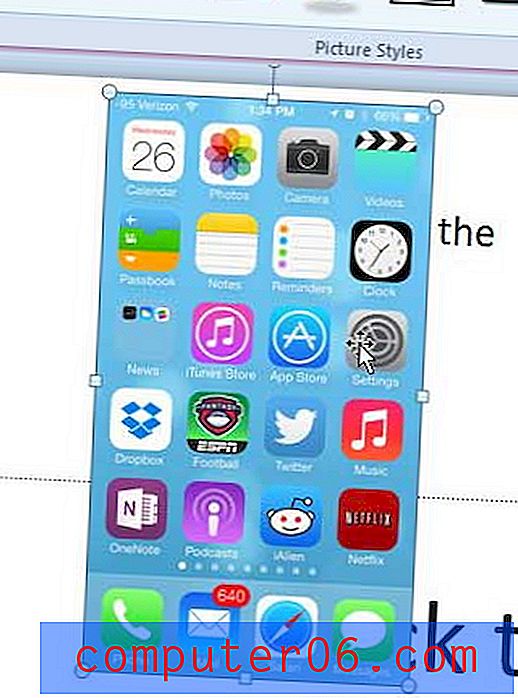
Étape 3: cliquez avec le bouton droit sur l'image pour afficher le menu contextuel.
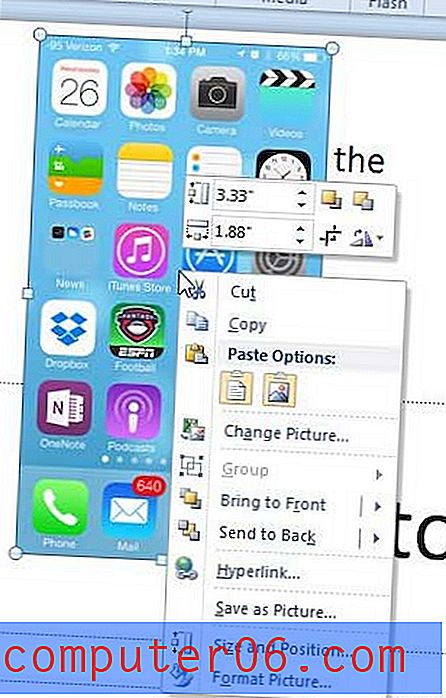
Étape 4: cliquez sur l'option Envoyer vers l'arrière, puis sélectionnez à nouveau Envoyer vers l'arrière .
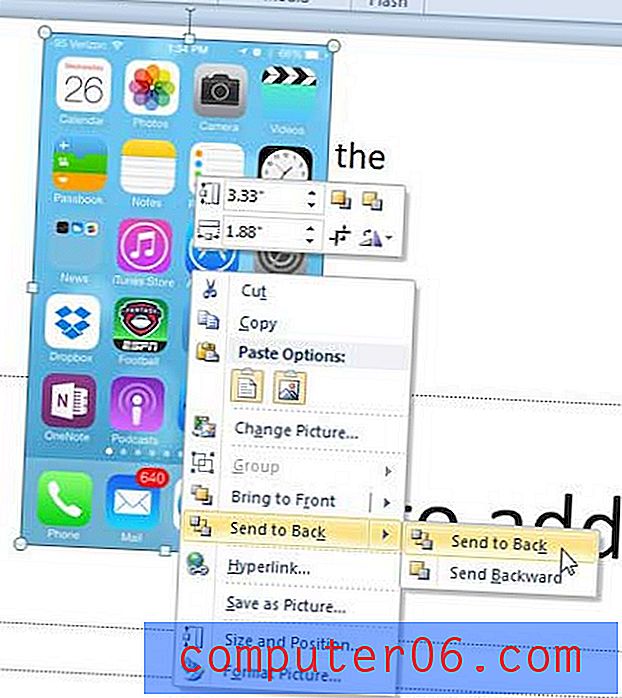
Votre zone de texte doit maintenant être visible au-dessus de votre image.
Serait-il plus facile de partager votre présentation Powerpoint s'il s'agissait d'une vidéo? Vous pouvez lire cet article pour savoir comment transformer votre fichier Powerpoint en vidéo.



